DS-600
Preguntas frecuentes y Solución de problemas |
Instalar PaperPort™ 12SE en Windows 10
Se puede instalar PaperPort™ 12SE desde el CD-ROM proporcionado con su máquina Brother.
Revise el sistema operativo escrito en la etiqueta del CD-ROM y siga los pasos que apliquen para su caso.
- Si observa que en la etiqueta del CD-ROM dice Windows 10, vaya al Caso A: En la etiqueta del CD-ROM está escrito Windows 10.
- De lo contrario, vaya al Caso B: En la etiqueta del CD-ROM NO está escrito Windows 10.
Caso A: En la etiqueta del CD-ROM está escrito Windows 10
- Inserte el CD-ROM, proporcionado con su máquina Brother, en la unidad de CD/DVD.
-
Elija una de las siguientes opciones:
- Si la pantalla de bienvenida aparece automáticamente, vaya al PASO 3.
-
De lo contrario, abra la unidad del CD/ DVD y haga clic doble en start.exe para abrir la pantalla de bienvenida.
-
Seleccione su modelo e idioma (si fuese necesario) y luego haga clic en Instalar MFL-Pro suite. Siga las instrucciones en pantalla para instalar PaperPort™ 12SE.
- Si durante la instalación aparece la pantalla Control de Cuenta del Usuario, haga clic en Sí ("Yes").
- Si el botón "Scan" está sombreado al abrir la aplicación PaperPort™ después de la instalación, haga clic aquí para descargar el parche de archivo para resolver el problema. (Será llevado a la página web de Kofax®. Abrirá en una ventana nueva).
Caso B: En la etiqueta del CD-ROM NO está escrito Windows 10
- Inserte el CD-ROM, proporcionado con su máquina Brother, en la unidad de CD/DVD.
-
Elija una de las siguientes opciones:
- Si la carpeta del controlador del CD/DVD se abre automáticamente, proceda al PASO 5.
-
De lo contrario, vaya al PASO 3.
-
Haga clic en Explorador de Archivos.
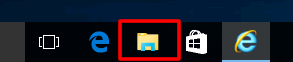
- Abra el controlador del CD/DVD.
- Abra la carpeta Paperport.
-
Haga clic en un ícono al lado izquierdo de la barra de direcciones. Aparecerá la dirección de la carpeta. Tome nota de la dirección de la carpeta que se muestra en la barra de direcciones.
Por ejemplo: E:\paperport\ ("E" es un ejemplo del controlador del CD/ DVD). - Haga clic en Iniciar => (Todas las Aplicaciones =>) Sistema Windows y luego seleccione Consola de Comandos ("Command Prompt").
- Aparecerá la ventana de la Consola de Comandos.
-
Escriba el texto en el siguiente orden.
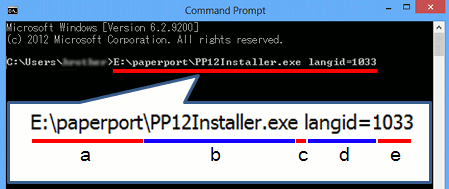
- Dirección de la carpeta que usted anotó en el PASO 6.
- \PP12Installer.exe
- ␣ (un espacio)
- langid=
- 1033 (identificador de idioma*)
Lista de códigos de idiomas:
Inglés: 1033 Holandés: 1043 Húngaro: 1038 Portugués Brasileño: 1046 Danés: 1030 Polaco: 1045 Francés: 1036 Noruego: 1044 Eslovaco: 1051 Italiano: 1040 Sueco: 1053 Rumano: 1048 Alemán: 1031 Ruso: 1049 Búlgaro: 1026 Español: 1034 Checo: 1029 - Presione la tecla Intro en el teclado de su computadora.
-
Siga las instrucciones en pantalla para instalar PaperPort™ 12SE.
- Si durante la instalación aparece la pantalla Control de Cuenta del Usuario, haga clic en Sí.
- Si el botón "Scan" está sombreado al abrir la aplicación PaperPort™ después de la instalación, haga clic aquí para descargar el parche de archivo para resolver el problema. (Será llevado a la página web de Kofax®. Abrirá en una ventana nueva).
Modelos relacionados
ADS-1000W, ADS-1500W, ADS-2000, ADS-2000e, ADS-2500W, ADS-2500We, DCP-7060D, DCP-7065DN, DCP-8110DN, DCP-8150DN, DCP-8155DN, DCP-J140W, DCP-L2520DW, DCP-L2540DW, DS-600, DS-610, DS-620, DS-700D, DS-720D, DS-820W, DS-920DW, HL-2280DW, HL-3180CDW, HL-L2380DW, MFC-7240, MFC-7360N, MFC-7365DN, MFC-7460DN, MFC-7860DW, MFC-8510DN, MFC-8710DW, MFC-8810DW, MFC-8910DW, MFC-8950DW, MFC-8950DWT, MFC-9130CW, MFC-9330CDW, MFC-9340CDW, MFC-9460CDN, MFC-9560CDW, MFC-9970CDW, MFC-J245, MFC-J280W, MFC-J285DW, MFC-J425W, MFC-J430W, MFC-J4310DW, MFC-J4320DW, MFC-J435W, MFC-J4410DW, MFC-J4420DW, MFC-J450DW, MFC-J4510DW, MFC-J4610DW, MFC-J4620DW, MFC-J470DW, MFC-J4710DW, MFC-J475DW, MFC-J5520DW, MFC-J5620DW, MFC-J5720DW, MFC-J5910DW, MFC-J5920DW, MFC-J625DW, MFC-J650DW, MFC-J6510DW, MFC-J6520DW, MFC-J6710DW, MFC-J6720DW, MFC-J6910DW, MFC-J6920DW, MFC-J6925DW, MFC-J825DW, MFC-J835DW, MFC-J870DW, MFC-J875DW, MFC-L2680W, MFC-L2685DW, MFC-L2700DW, MFC-L2705DW, MFC-L2707DW, MFC-L2720DW, MFC-L2740DW, MFC-L8600CDW, MFC-L8850CDW, MFC-L9550CDW
